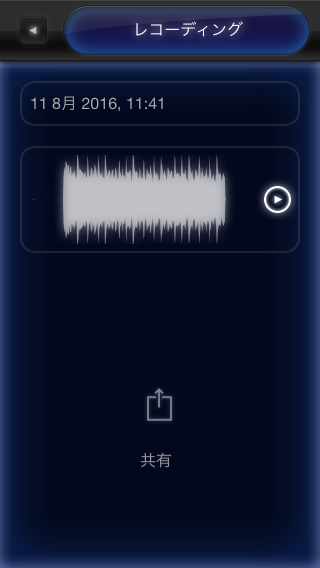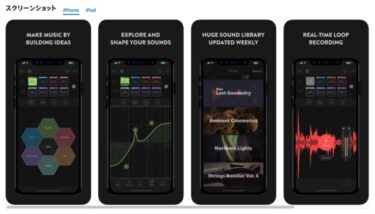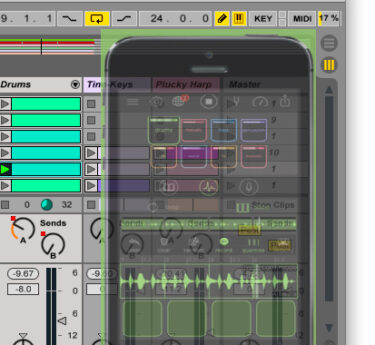「Blocs Wave」アプリを前回紹介しましたが、ミックスダウンができません。通常はGarageBandなどのアプリにデータを送って編集しますが、今回は「Loopy」アプリを使ってミックスを作り、SoundCloudにアップロードする方法を紹介します。
Loopyの使い方
Loopyはアプリのカテゴリーとしては「ビートボックス」になります。主な用途は自分の声を一人多重録音して一人バンド演奏曲を作るツールですが、今回は単純にBlocs Waveの音源データをAudioCopyで各トラック別に読み込んでミックスしてSoundCloudにアップロードします。
メイン画面のデザインや操作方法が独特なので、最初はとっつきにくいですが、慣れると簡単に操作できます。操作方法の説明は以下の記事を参考にしてください。
http://apptoi.com/archives/13076
この記事は「Loopy HD」についての説明になっていますが、私は「Loopy」を使っています。このアプリは有料で、現時点ではLoopy HDが480円、Loopyが360円です。HDは画面が高解像度なので、iPod touchやiPhoneではLoopyの方がサクサク動くと思います。
Blocs WaveからLoopyへパッド(セクション)データをコピー
AudioCopyアプリを開いておいてください。まだインストールしていなければ無料なのでインストールしてください。
3つのアプリを同時に切り替えながら使うので、iOSのタスクスイッチの方法を念のために紹介します。と言っても簡単で、ホームボタンを2回素早く押します。使うアプリをタップすれば切り替わります。アプリを終了させるには上に向かってスワイプします。アプリの動作が不安定な時はアプリを終了して開きなおしてみると良いです。
Blocs Waveのコピーしたいパッドをタップして選択します。複数のパッドデータを同時にコピーすることはできないので、1つづつやります。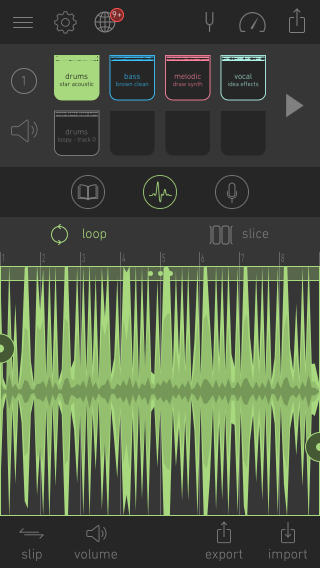 下のツールバーにある「export」をタップします。
下のツールバーにある「export」をタップします。
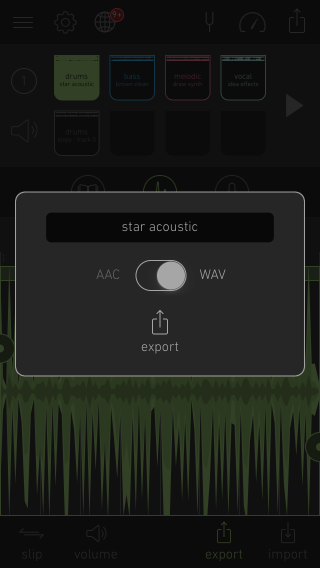 名前はそのままでも付けなおしても良いです。私は非圧縮のWAVにしています。「export」ボタンをタップします。
名前はそのままでも付けなおしても良いです。私は非圧縮のWAVにしています。「export」ボタンをタップします。
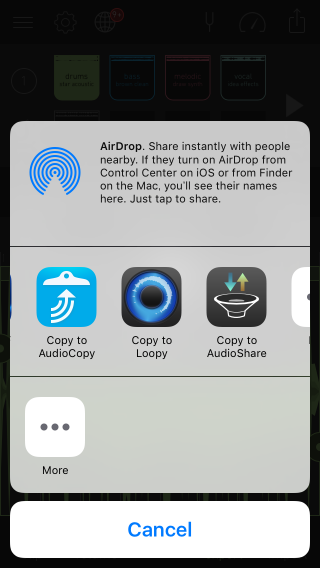 「Copy to Loopy」ボタンをタップします。Loopyに切り替えると以下のように最初のトラックに音源データがコピーされています。
「Copy to Loopy」ボタンをタップします。Loopyに切り替えると以下のように最初のトラックに音源データがコピーされています。
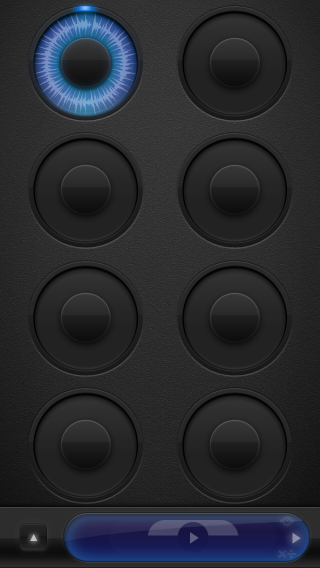 下の三角の「プレイボタン」をタップすると音が鳴るので確認できます。右端や左端の三角ボタンは表示切替えやメニュー画面のポップアップです。
下の三角の「プレイボタン」をタップすると音が鳴るので確認できます。右端や左端の三角ボタンは表示切替えやメニュー画面のポップアップです。
ここまでの操作を、Blocs Waveの音入りパッドの数だけ繰り返して行います。Loopyのコピー先トラックは自動的に決まるので、他のトラックに移したい場合は、ノブをドラッグして、移動先のノブまで持って行って離します。
私は4個の楽器の音をコピーしたので、以下のようになりました。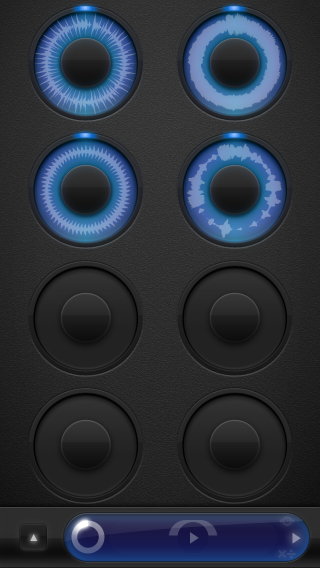 ミックスする前に、元の状態に戻せるように、現状を保存しておきます。左下の上向き三角ボタンをタップしてメニュー画面を表示します。
ミックスする前に、元の状態に戻せるように、現状を保存しておきます。左下の上向き三角ボタンをタップしてメニュー画面を表示します。
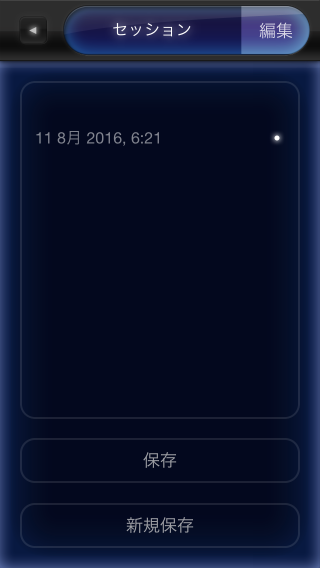 この画面はすでに保存済みのイメージなので、最初はブランクになっています。「新規保存」ボタンをタップします。以前のセッションに戻す場合は、戻したい時点のファイルをタップします。
この画面はすでに保存済みのイメージなので、最初はブランクになっています。「新規保存」ボタンをタップします。以前のセッションに戻す場合は、戻したい時点のファイルをタップします。 「読み込み」ボタンをタップすると、メイン画面に戻り、以前の音源が各トラックにセットされた状態になります。
「読み込み」ボタンをタップすると、メイン画面に戻り、以前の音源が各トラックにセットされた状態になります。
ミックス(その1)
このまま単に1つのトラックにミックスダウン(トラックダウン)する場合は、ノブをドラッグして、ミックスしたいノブまで持って行き離します。これを3回やれば1つのトラックにミックスダウンされます。各トラックはステレオ仕様です。
ミックス(その2)
4トラックの個々の楽器を鳴らす順番をずらしたりボリュームを変えたりしながらミックスする場合は、実際の演奏データを録音します。
下の左端の上向き三角ボタンをタップします。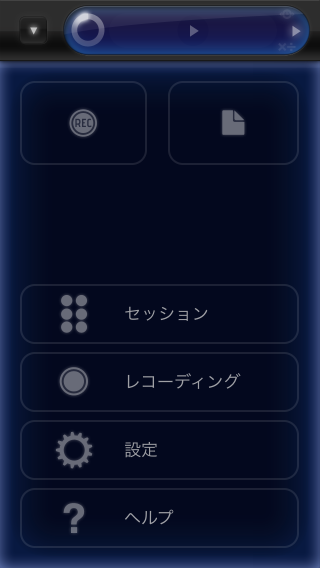 「設定」ボタンで各種設定ができますが、最初はそのままでOKです。左上の「REC」ボタンをタップし、すぐにトップ中央の「プレイ」ボタンをタップします。録音と演奏が始まります。
「設定」ボタンで各種設定ができますが、最初はそのままでOKです。左上の「REC」ボタンをタップし、すぐにトップ中央の「プレイ」ボタンをタップします。録音と演奏が始まります。
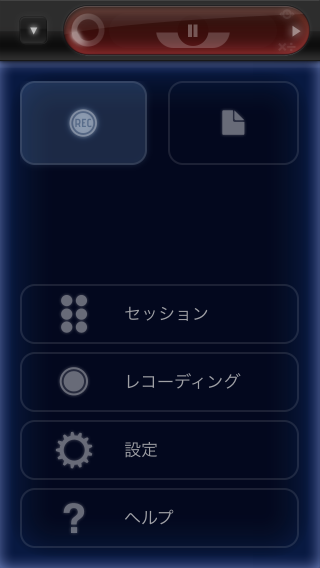 「REC」ボタンをタップするとプレイボタンに関係なく録音は開始されるので、同時にプレイボタンを押して演奏を開始して頭に無音部分を作らないようにします。
「REC」ボタンをタップするとプレイボタンに関係なく録音は開始されるので、同時にプレイボタンを押して演奏を開始して頭に無音部分を作らないようにします。
左上の下向き三角ボタンをタップすると、元のトラック画面に戻るので、トラックのミュートやボリュームを変えて演奏し、再度メニュー画面に戻って「REC」ボタンをタップして録音を終了します。
メニューの「レコーディング」ボタンをタップします。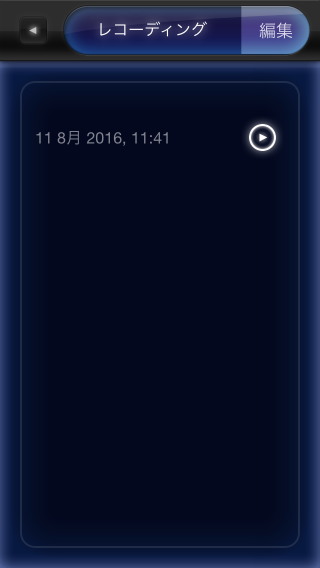 録音データが表示されるのでタップします。
録音データが表示されるのでタップします。
SoundCloudへアップロード
ミックス(その1)の場合は、ミックスダウンしたトラックの中央のボタンを長押ししてメニューを表示し、「共有」をタップします。
ミックス(その2)の場合は、上記画面で共有ボタンをタップします。
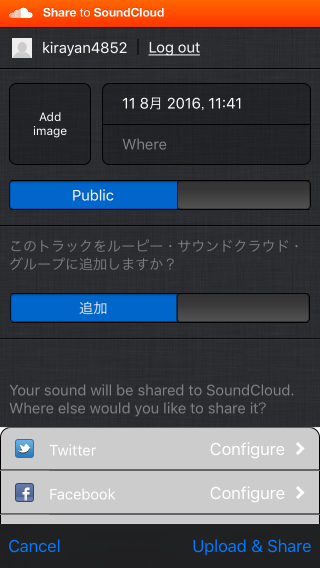 テスト的なものは「Public」を「Private」に変えておきます。公開されなくなります。右下の「Upload & Share」ボタンをタップします。
テスト的なものは「Public」を「Private」に変えておきます。公開されなくなります。右下の「Upload & Share」ボタンをタップします。
BOSS BR-80+キャリングポーチ+ACアダプターセット
まとめ
こうして、ミックス(その2)で作った曲が以下です。SoundCloudから埋め込みました。
今回の方法は割と直感的にわかりやすいので、すぐにそこそこの曲を作れると思います。次回は、Liveのセクションプレイもどきの演奏ができる方法を紹介します。
セクションプレイというのは、私がLive8を使って曲を作る時に使っているスタイルで、通常のロジカルな作曲方法とは異なり、プレイをしながら録音するというライブ感覚のやり方です。
セクションは複数の楽器のパターンを集めたもので、これを曲の中で使うだけ事前に用意しておいて、録音開始と同時に鳴らし始めます。リアルタイムにセクションを切り替えて演奏し、できればフィルターやエフェクターで音を加工しながら録音した結果が曲になります。
【iPod touch】iOS音楽アプリ「Blocs Wave」で高品質サンプル音源を試す?!
ではでは、きらやん